win7开机如何显示上次登录时间
发布时间:2018-03-18 17:52:15 浏览数: 小编:kunyi
有的时候,我们想知道自己的电脑有没有被别人动过,可以在开机的时候通过显示上次的登录时间来进行查看。那么,在win7系统中,如果操作才能显示上次登录时间呢?一起来了解一下。
相关阅读: win7开机出现grub的解决方法
1、首先打开组策略编辑器,按下Win+R键打开运行,输入gpedit.msc,点击确定;
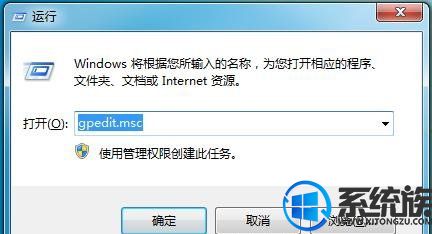
2、在打开的窗口中,依次展开到计算机配置--管理模块--Windows组件--Windows登录选项,在右侧找到并双击打开“在用户登录期间显示有关以前登录的信息”;
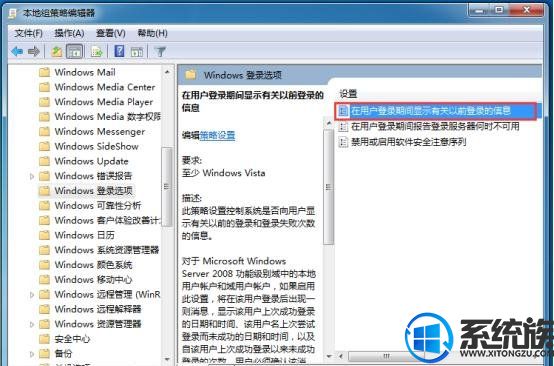
3、打开后,将其设置为“已启用”,点击确定即可。
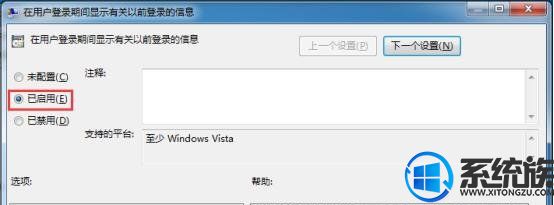
完成上述操作后,当每次成功登录后都会提示上次登录的情况,包括登录是否成功,以及详细的登录时间,如下图所示:

上述就是win7开机显示上次登录时间的方法了,如果你喜欢小编带来的这篇文章,可以把它收藏起来或者分享给你的朋友。


















